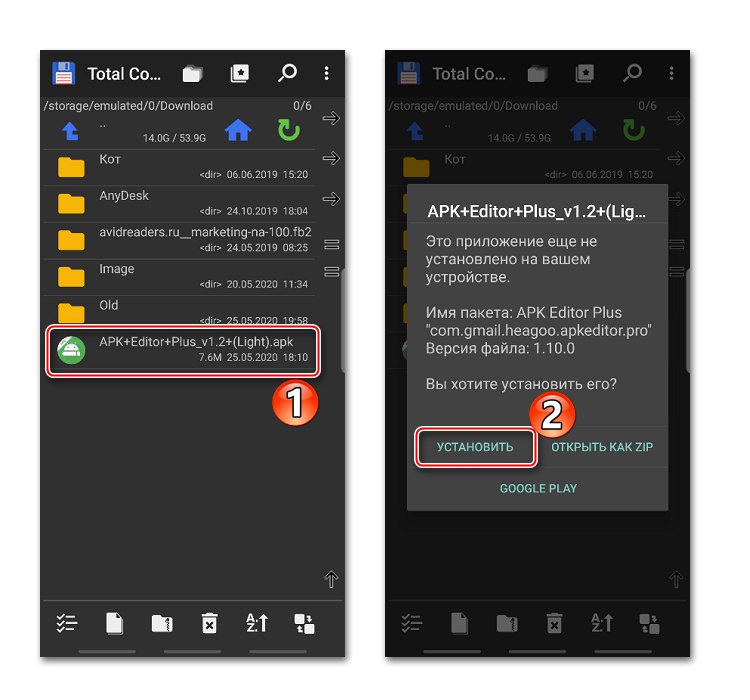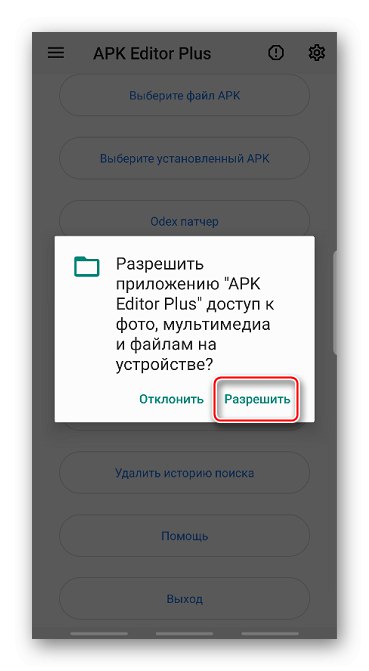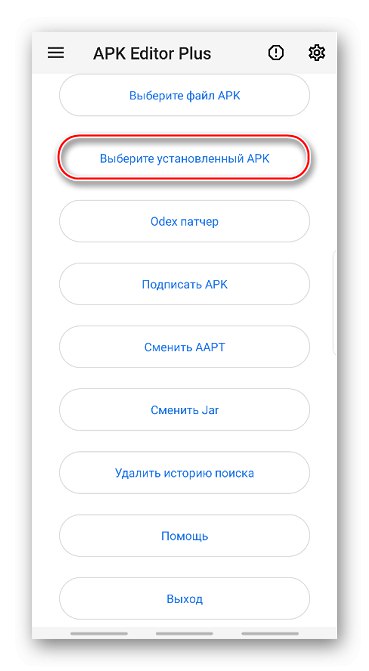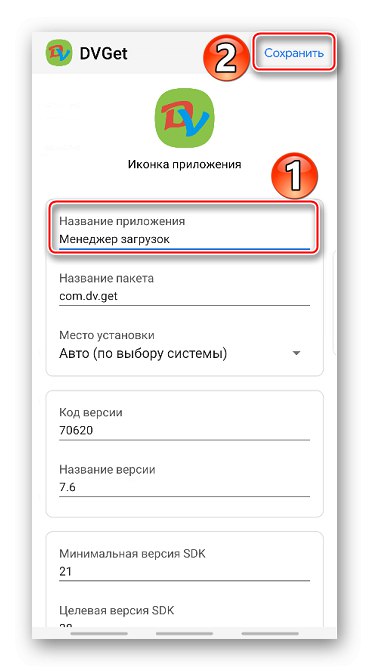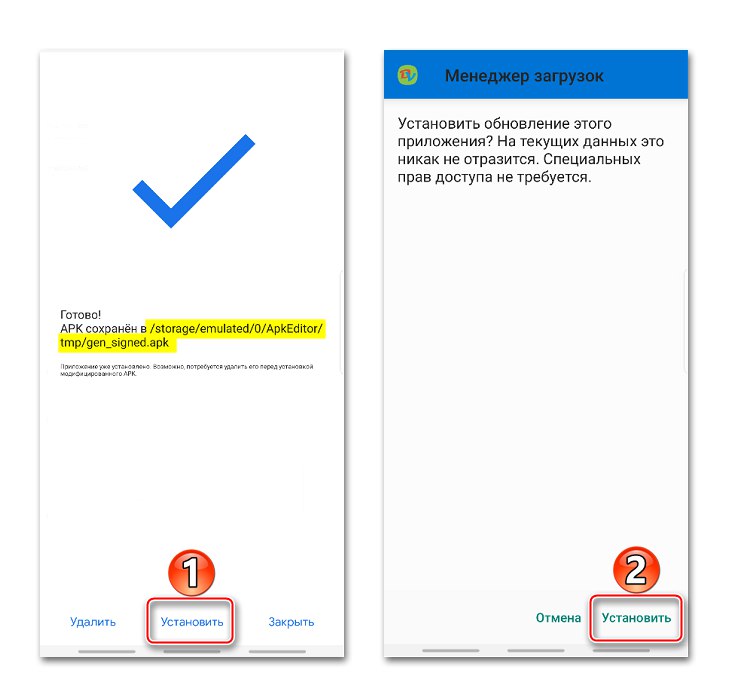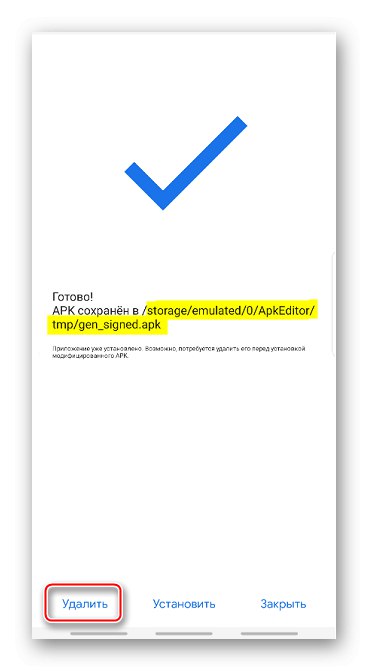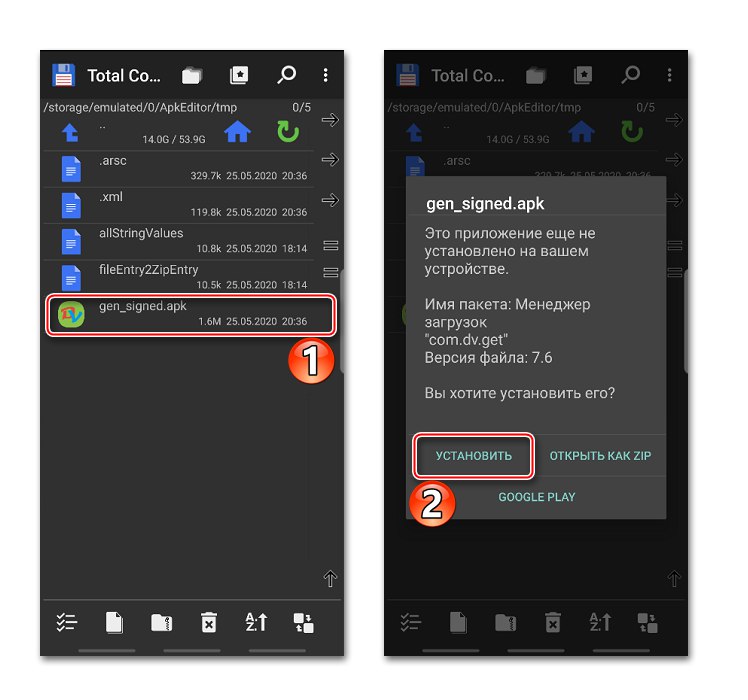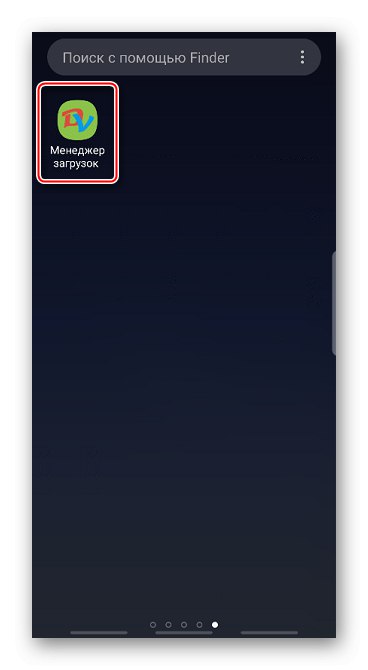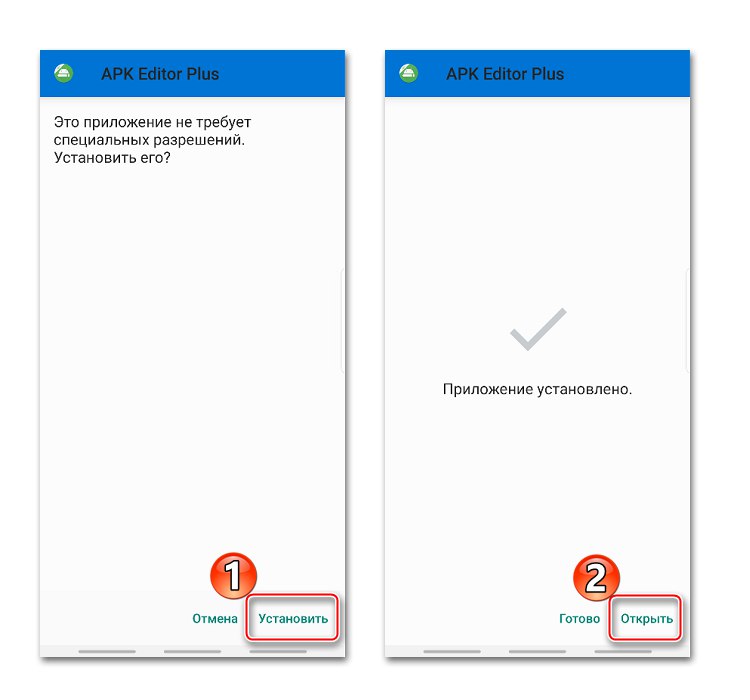روش 1: تغییر نام میانبر
ساده ترین راه برای رسیدن به هدف خود تغییر نام میانبر است. در این حالت ، نام برنامه خود ذخیره خواهد شد ، اما لازم نیست فایل APK آن را ویرایش کنید. بر اندروید این کار را می توان با استفاده از راه اندازها یا نرم افزار ویژه ایجاد میانبرها انجام داد.
گزینه 1: پرتاب
راه اندازها برای شخصی سازی طراحی شده اند "دسکتاپ" و "صفحه اصلی" دستگاه های Android آنها به شما امکان می دهند برخی از محدودیت های رابط برنامه نویسی استاندارد را پشت سر بگذارید. بیایید نحوه تغییر نام میانبر برنامه را با استفاده از Apex Launcher به عنوان مثال بررسی کنیم.
Apex Launcher را از فروشگاه Google Play بارگیری کنید
- ما نرم افزار را راه اندازی کرده و آن را پیکربندی می کنیم. اگر این لازم نیست ، از تنظیمات صرف نظر کنید.
- ما همچنین با پیشنهاد اشتراک صفحه را رد می کنیم ، زیرا نسخه رایگان برای تغییر نام کافی است. اگر نسخه آزمایشی را انتخاب کنید ، پس از سه روز به طور خودکار پول از حساب شما کسر می شود.
- پس از آن ، از شما خواسته می شود که یک رابط برنامه نویسی را انتخاب کنید. تغییر به "Apex Launcher" و از تنظیمات خارج شوید.
- با کشیدن و رها کردن آن ، یک میانبر برنامه ایجاد کنید "دسکتاپ"، سپس روی آن فشار دهید تا منوی زمینه ظاهر شود و ضربه بزنید "تغییر دادن"... نام را تغییر دهید و کلیک کنید "صرفه جویی".
- اکنون می توانید برنامه را پنهان کنید ، فقط میانبر تغییر نام داده باقی مانده است. باز میکنیم "تنظیمات" Apex Launcher و به بخش بروید "برنامه های پنهان".
- در صفحه بعدی ، روی ضربه بزنید "پنهان کردن برنامه ها"، مورد دلخواه را در لیست انتخاب کرده و عملکرد را تأیید کنید.
- برای اینکه نرم افزار بعداً قابل مشاهده باشد ، دوباره باز کنید "برنامه های پنهان" و فشار دهید "تأسیس مجدد".
- برای غیرفعال کردن راه انداز ، وارد شوید "تنظیمات" اندروید پیدا کنید "برنامه های پیش فرض" یا "برنامه های استاندارد"، انتخاب کنید "صفحه اصلی" و به رابط استاندارد تغییر دهید. در این حالت ، تمام تنظیمات انجام شده در Apex Launcher از بین می روند ، اما وقتی دوباره برگردید ، برنامه دوباره مخفی می شود و نام میانبر تغییر می کند.

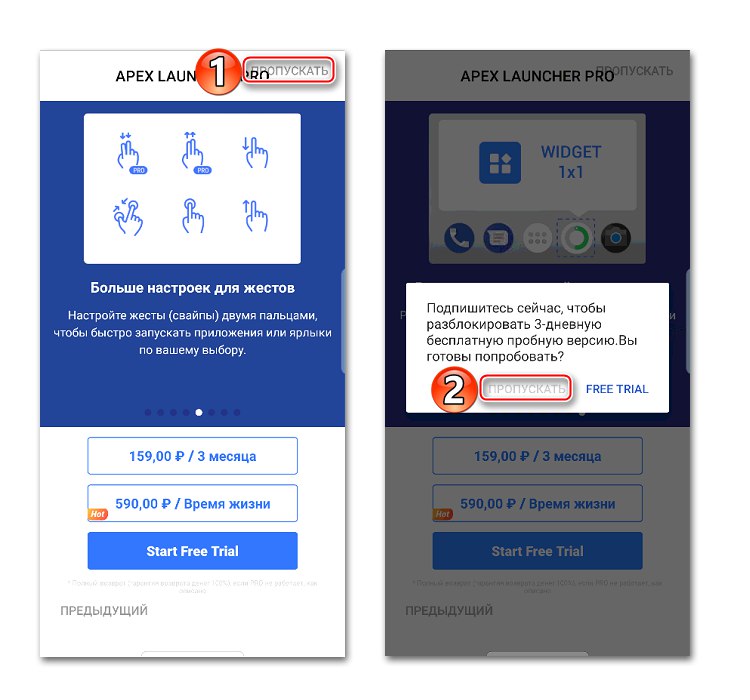
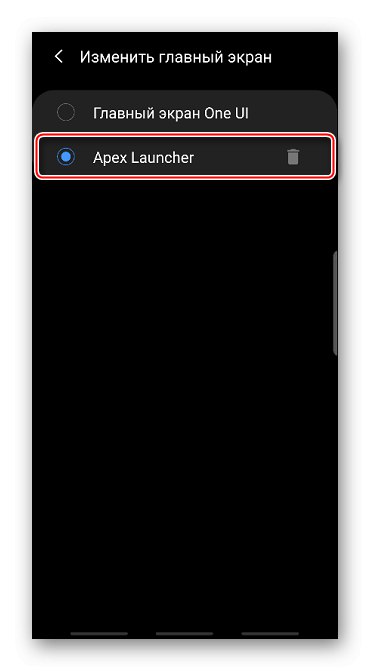
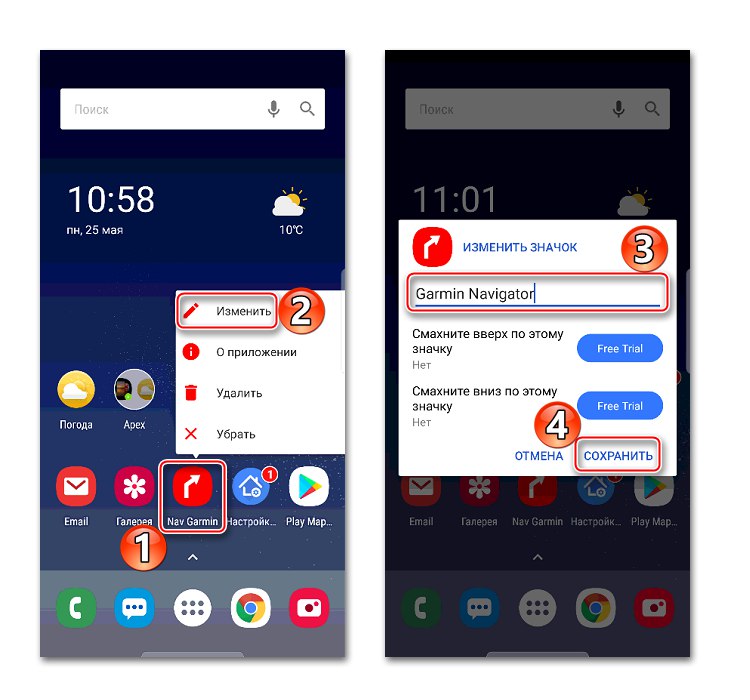
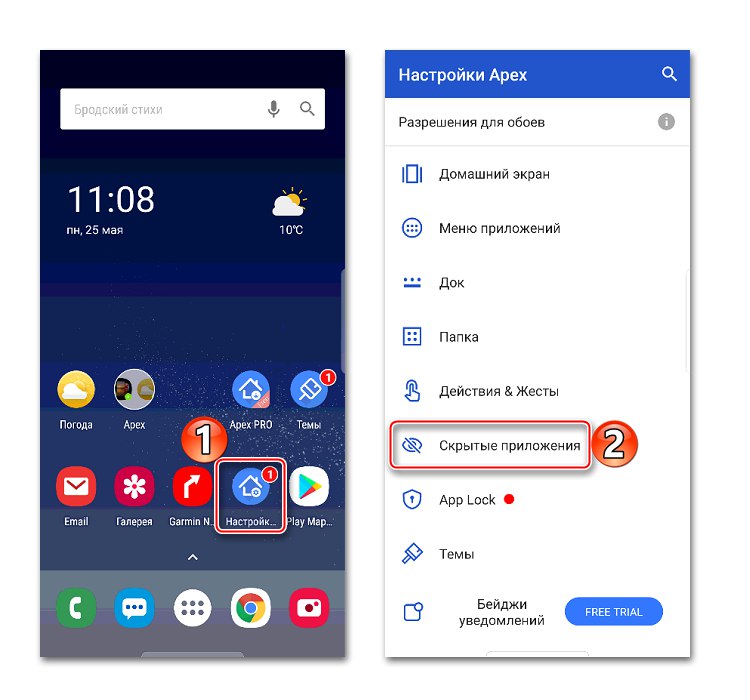
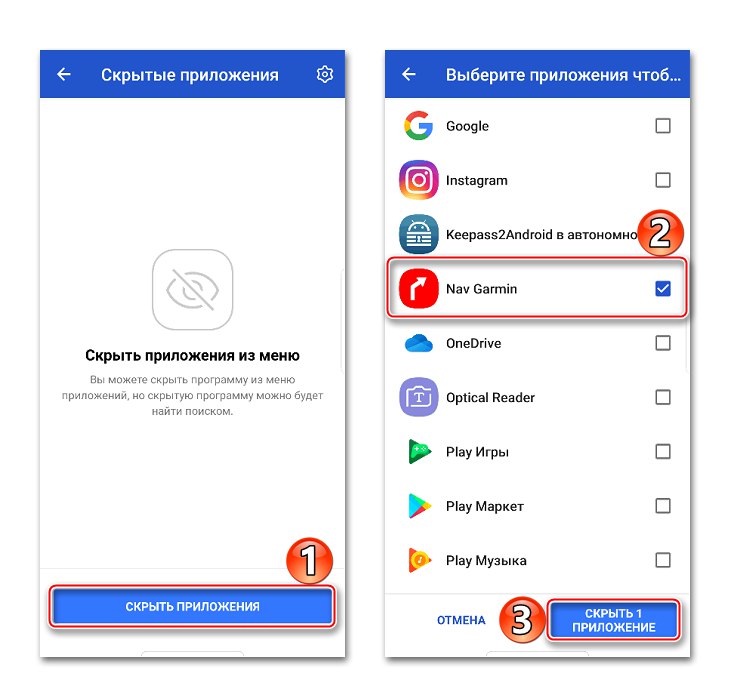
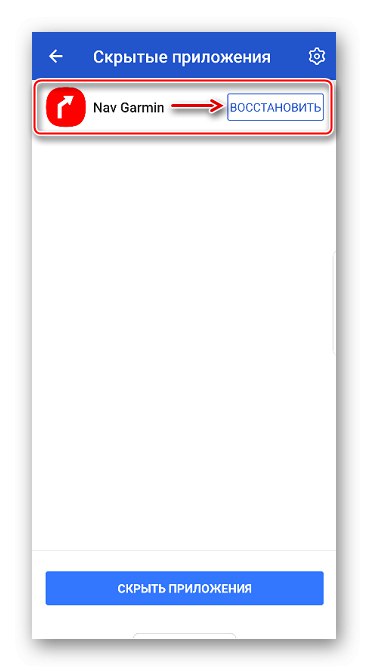
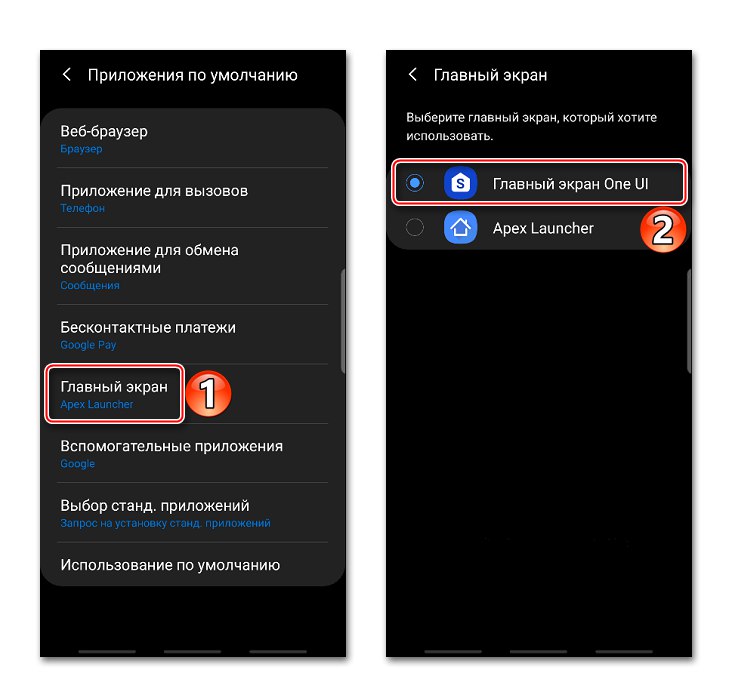
گزینه 2: میانبر ساز
یک ابزار ساده برای ایجاد میانبرهای برنامه ، و همچنین توابع و تنظیمات سیستم برای دسترسی سریع به آنها.
میانبر ساز را از فروشگاه Google Play بارگیری کنید
- قبل از ایجاد میانبر ، باید ویجت برنامه را به آن اضافه کنید "دسکتاپ"در غیر این صورت ، میانبر ایجاد شده با آرم مارک میانبر ساز علامت گذاری می شود. به طور معمول ، ابزارک ها در دستگاه های Android با فشار طولانی بر روی یک فضای خالی باز می شوند "دسکتاپ"... مورد مورد نیاز خود را پیدا می کنیم و آن را به هر مکان می کشیم.
- سازنده میانبر بلافاصله پس از افزودن ابزارک به طور خودکار شروع می شود. باز کردن بخش "برنامه ها"... نرم افزار مورد نیاز را از لیست انتخاب کنید.
- برای تغییر نام ، روی نام فعلی ضربه بزنید ، آن را تغییر دهید و فشار دهید "انجام شده".
- اگر می خواهید نماد را تغییر دهید ، کلیک کنید "نماد میانبر".
- ما منبع تصویر را انتخاب می کنیم ، به عنوان مثال ، "گالری" تلفن هوشمند ، و تصویر را بارگیری کنید.
- وقتی برچسب آماده شد ، روی ضربه بزنید "ایجاد میانبر" و نتیجه را بررسی کنید.
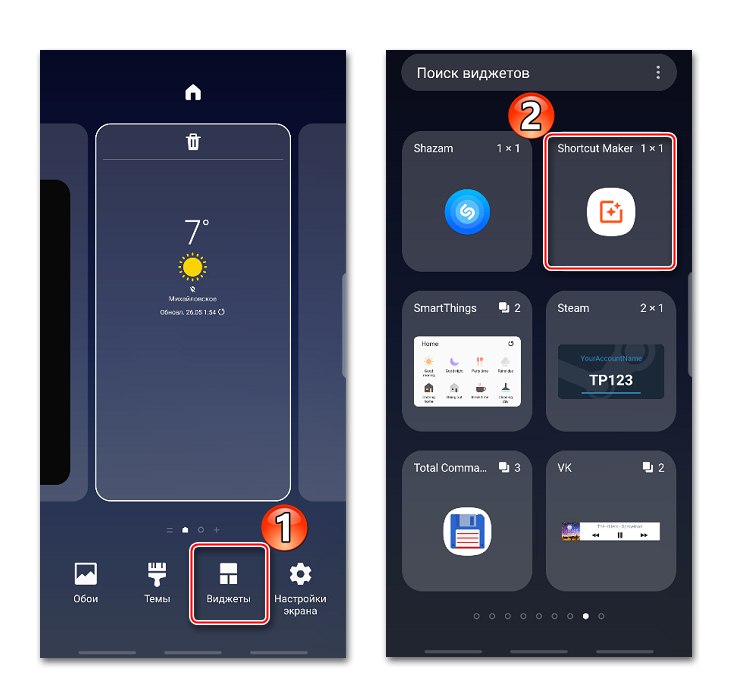
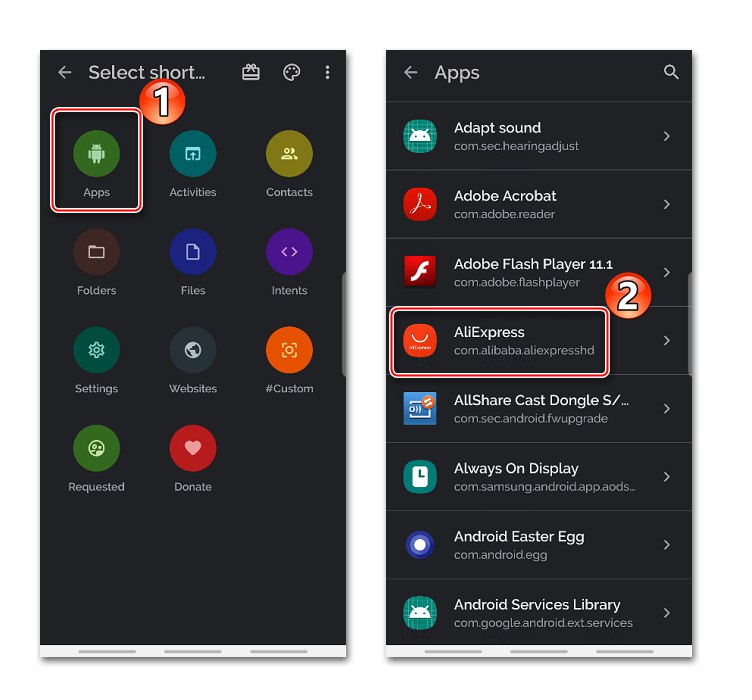
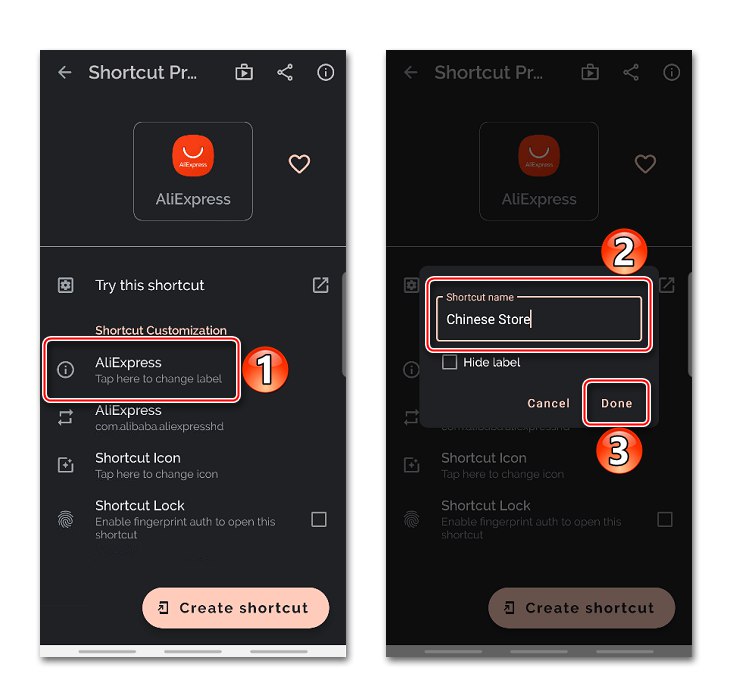
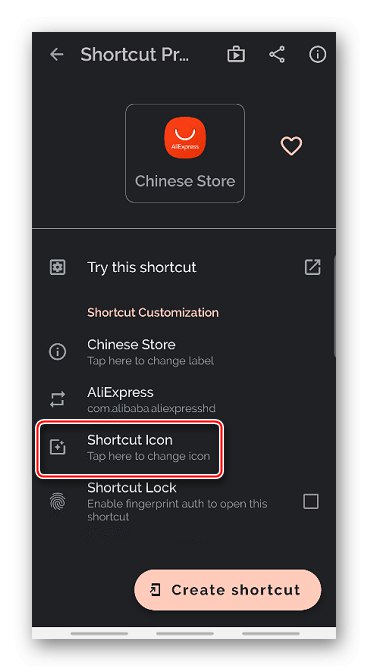
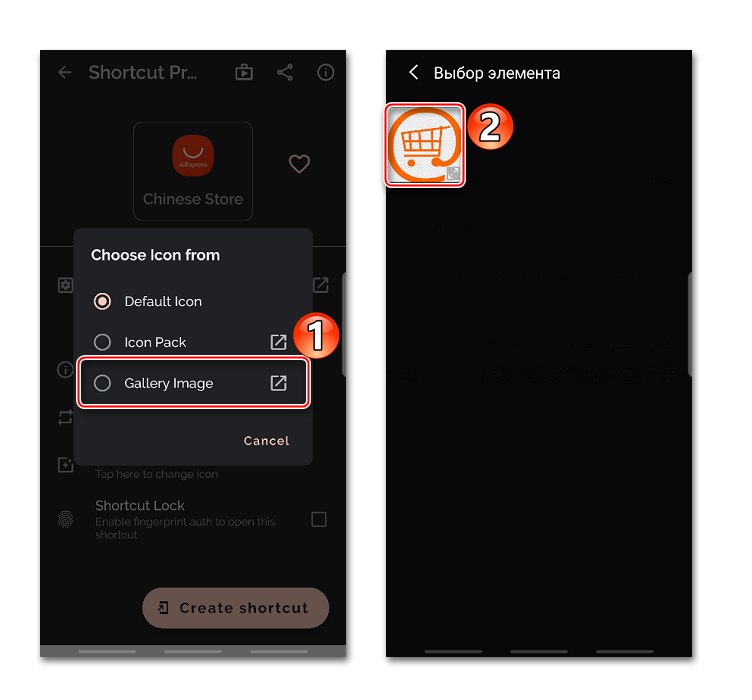
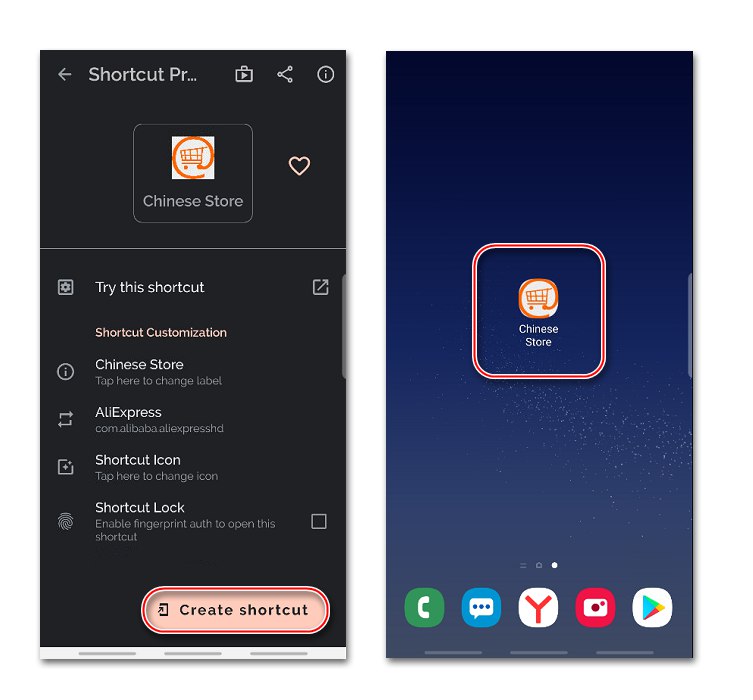
شما نمی توانید خود برنامه را پنهان کنید ، زیرا این کار در Apex Launcher انجام می شود. البته نرم افزار خاصی برای این کار وجود دارد ، اما این یک واقعیت نیست که برنامه بعداً از میانبر ایجاد شده شروع می شود. در این حالت ، فقط می توانید سعی کنید آن را در یک پوشه پنهان کنید.
روش 2: ویرایشگر APK
این در حال حاضر یک ابزار پیچیده و قدرتمند برای مشاهده و ویرایش فایل های APK است. این شامل عملیاتی مانند حذف تبلیغات ، تغییر پس زمینه تصاویر ، طرح معماری ، وضوح تصویر و موارد دیگر است. این به مهارت های مناسب نیاز دارد ، اما هر کسی می تواند با استفاده از ویرایشگر APK نام برنامه را تغییر دهد. این نرم افزار قبلاً از آن حذف شده است فروشگاه Google Play، اما می توان آن را از لینک زیر بارگیری کرد.
- فایل نصب APK Editor را در تلفن هوشمند خود بارگیری کنید ، آن را راه اندازی کنید و روی ضربه بزنید "نصب".
- دوباره کلیک کنید "نصب"، و هنگامی که مراحل نصب به پایان رسید ، کلیک کنید "باز کن"برای شروع برنامه
![راه اندازی APK Editor]()
همچنین بخوانید: نحوه نصب برنامه در اندروید
- ما APK Editor را با دسترسی به پرونده های چندرسانه ای فراهم می کنیم.
- در فهرست برنامه ، روی ضربه بزنید "APK نصب شده را انتخاب کنید".
- در لیست ، برنامه ای را که می خواهیم نام آن را تغییر دهیم انتخاب کرده و کلیک کنید "ویرایش عمومی".
- نام جدید نرم افزار را وارد می کنیم و ضربه می زنیم "صرفه جویی".
- یک فایل APK اصلاح شده ایجاد می شود که مسیر در مرکز صفحه مشخص شده است. با کمک آن ، باید برنامه را دوباره نصب کنید تا تغییرات اعمال شود. تاپای "نصب"، و سپس اقدام را تأیید کنید. ما منتظریم نصب کامل شود. توسعه دهندگان اطمینان می دهند که داده های برنامه تحت تأثیر این امر قرار نخواهند گرفت.
- اگر نصب روی برنامه فعلی ناموفق بود ، آن را حذف کنید.
- اکنون فایل APK اصلاح شده را در حافظه دستگاه پیدا کرده و نصب می کنیم.
- بررسی نتیجه برنامه تغییر نام خواهد داد.